华硕AS笔记本拆机步骤附图
华硕笔记本拆机过程图解

华硕笔记本拆机过程图解
华硕笔记本拆机过程图解
华硕电脑是全球领先的3C解决方案提供商,致力于为个人和企业用户提供最具创新价值的产品及应用方案。
以下是店铺精心准备的华硕笔记本拆机过程图解,大家可以参考以下内容哦!
一、拆解介绍
1、拆开图中红圈部位的螺丝(螺丝有长有短,不要搞混),黄圈处的螺丝拆开可以直接安装内存条,不必拆机
2、沿着红线方向撬开卡口,红圈处有个卡口,拆机时要小心。
当卡口拆完时也不要立即将盖打开,以免拉断排线
3、拆卡口示意,可用专门工具,更方便
4、拆开后,可以看到两个红圈处的排线接口,把排线拔掉(先打开固定排线的接口)
5、如图所示,1、2、3分别代表光盘驱动、硬盘、和电池的位置(我的电脑是装过固态硬盘的.,所以不一样。
)
二、拆电池及装固态硬盘
1、拧开红圈处的三个螺丝,即可拆开电池
2、在如图所示的1位置,将原本的光盘驱动拆卸掉,将2位置的硬盘拆下来,换上自己买的固态硬盘,将从2位置拆下来的主机硬盘装进自己买来的硬盘托架上,再固定到原光盘驱动位(如图2)。
华硕笔记本拆装示意图

清洁主要区域:风扇及风扇出风口(就是看到一排铜片的地方内侧)
目的:让散热模组正常通风(一般灰尘会把出风口内侧堵住,潜力后会让热风无阻碍排出电脑)
1.首先了解一下我的工具,因为是在家里临时想到的所以工具很简单:螺丝刀装螺丝的盒子刷子(因为我买的刷子有点软,所以多加了一个皮鞋刷)清洁剂
下面是图片展示
准备好这些简单的工具下面我们就可以开始操作了~
第一步:关机,断掉所有电源,拔掉电池,记住在操作之前一定要拔电池哈,不然手产生静电导致电路短路就不好了~
2.开始拆底部螺丝,有的机器底部螺丝有大有小的,记不住的朋友要先分类哈,不然上螺丝时上错了就不好了;
3.把底部盖子,像硬盘盖子,风扇盖子,内存条盖子,无线网卡盖子都取掉~~这步操作简单大家放心的取不会有质保为题出现的。
4,准备取硬盘,抓住硬盘壳上的黑带向后拉就可以了。
5,取盖子
如果看到有黄色的发条大家得注意来,在质保期内的机器以后要质保的,得小心别把防拆条弄坏了。
看到封条封住了散热模组CPU那里,所以我就不拆撒热模组了直接取风扇~~
取风扇,拆螺丝
拔风扇线
把风扇取出来清洁
用刷子把风扇灰尘刷干净
看到有灰尘的地方都给刷一下
现在是撒热模组出风口处的灰尘,一定要弄干净,保证通风
把有灰尘的地方都清洁干净,然后把电脑装上
风扇线记得插好哈
上硬盘端口朝下向前推
盖上盖子把螺丝上好,如果螺丝分大小的话你们得先看看螺丝口的大小看看螺丝是不是合适
做个整体清洁
清洁好主题后步骤就完成了,其实都是很简单的很多人就是怕机器弄坏不敢拆,其实还是比较简单的,这款是华硕X81的机器大家用这款的可以学习一下了,这块机器过2年质保到服务站清洁是100元钱哦,还不如自己弄了。
华硕笔记本拆机图解

华硕笔记本拆机图解
拆机常规流程回顾:
1.首先去掉底盖(D面)的所有螺丝,包括电池盒中的螺丝,小底盖
如果可以取下则取下,内存和硬盘建议也取下;
2.然而转到键盘面(C面),取下键盘后,然后把键盘底下的螺丝下光;
3.可以分离C面和D面了,既分离键盘面外壳和底盖,内部的主板就
暴露出来了。
先给N4110来张正面照
1.卸电池(首先卸电池主要为了防止意外漏电,万一不小心按到了开
机键呢)
按照图中指示的方向推动电池卡扣,右边卡扣不会反弹,左边会反弹。
左手抵住右边卡扣,再用右手将电池沿着箭头方向水平向上推,就是这样
双手开工!!!
2.卸D面螺丝(下图中红圈圈出10个位置就是你要卸掉的螺丝,它
们是用来固定后盖的,三角圈那个螺丝一会再动,咱们单独对待它)这个位置有一块壳子,里面是装的是内存,暂且管它叫内存壳(卸掉
那颗螺丝,用平口起子撬动边缘,它就能起来了)
打开之后里面就是这样的了,绿色长条那个是内存条,红圈处还有一
个螺丝,那个是用来固定光驱的。
卸掉
电池拆完咱们来看看电池仓里有没有螺丝,有的话一定记得先卸下
圆圈螺丝统统卸掉
卸载键盘即可
圆圈处建议拿刀片薄薄的撬一下即可,
建议用薄的刀片或者其他工具
此处键盘,白色卡槽轻轻一抬即可
落实全部卸下来,单独放一边
此处用刀片或者废弃的银行卡都可以翘起来主板上几个落实也要卸载下来
圈出来的也卸掉
标记的统统弄下来
这个排线下面也有一个落实
拿平口螺丝刀轻轻撬一下即可
手指头轻轻一抬即可下来
电源开关拔掉
CPU显卡部位螺丝卸载下来
灰尘很多,急用牙刷就可以刷
卸载
清理。
华硕笔记本电脑(PR04JS)拆解

华硕笔记本电脑(PR04JS)拆解方法:
1、键盘边缘有小口,小口有凸起的按钮,用小螺丝刀扣进按钮,慢慢扣出键盘。
注意键盘下面链接的排线,键盘抠出来后拔掉下面的排线。
2、卸掉键盘下所有露出来的螺丝。
3、拨出光驱。
4、光驱下有三个小螺丝要卸掉。
5、卸掉电池,把电池下面的几个螺丝瞎掉。
6、卸下后盖两端螺丝,把后盖打开。
7、卸下两个橡胶垫子可以看到下面有两个螺丝,并卸下来。
8、卸掉后盖下面露出的螺丝,拔掉两根线。
(记住白线和黑线的位置)
9、卸掉硬盘上的四个螺丝。
10、卸掉硬盘下两个小螺丝
11、慢慢从一边开始打开上面的盖子。
12、打开面盖后,推开排线接口锁扣,并轻轻拔掉几个排线。
13、卸掉主盘上的螺丝。
14、将主板轻轻抠出来。
15、卸掉CPU和大集成块上的7个螺丝。
16、把散热器抠出来。
17、用螺丝刀抠开风扇盖的锁扣,轻轻拨开散热风扇上被粘住的黑塑料盖。
18、可以清理散热风扇上堆积的灰尘。
19、组装就按相反的顺序来组装。
(整理)华硕笔记本ASUSX42JY拆机除尘补硅酯实录.

华硕笔记本ASUS X42JY 拆机除尘补硅酯实录未过保修期的请慎重考虑再拆机,以免失去保修一、经验总结:胆大、心细、勤于思考、仔细观察。
电脑从新买用完一年,主要发热的原因是AMD显示芯片处的导热材料硬化失效,导致电脑过热后风扇狂转也带不走热量。
二、教训:1.键盘右上两个螺栓孔拧不回螺丝了,没弄明白,将就用。
2.丢了颗螺丝,螺丝有长短,位置没记住,最好弄张纸把位置记录下,装时方便。
3.键盘嵌条在空格键处被暴力扯断,后用502胶粘回去。
三、找光线强的地方仔细观察笔记本各构件连接位置及分界线;特别注意鉴别塑料模块弯折接缝,看起来是两块实质上是一块。
四、拔电源,卸电池。
五、拆底部螺丝:1.拆光驱,有光碟样小图标处螺丝两颗,拧下螺丝后将指甲嵌入光驱与笔记本间的缝微一使劲可拔出光驱。
2.拆硬盘,清除硬盘盖上两个螺丝,轻轻揭盖,卸掉2.5寸硬盘金属银色盒子上4颗螺丝,从硬盘屁股上用螺丝刀轻轻挑出黑色胶带纸,悠着使劲拉胶带纸轻微上提慢慢将硬盘拽出。
3.拆内存条,卸掉内存条盖上两颗螺丝,轻轻揭盖,用两个拇指甲同时掰内存条的卡扣,内存条弹起45°,延45°方向将内存条轻轻抽出(安装内存条时顺序相反)。
4.将剩余底板螺丝全部拆除。
六、拆键盘:1.键盘嵌条:键盘前方有4个凹,用一字螺丝刀轻轻撬起来用手将嵌条慢慢提起,嵌条与键盘的卡扣“叭叭”作响被分离,注意在空格键处有个嵌条突起伸入盖内,且比较脆弱易折断,需将此处留作最后分离,否则易折。
2.键盘:键盘前方4 个凹用一字螺丝刀轻轻往下插,将卡扣逐一松除,将键盘在4个凹处连线轻微上提,然后微微往前推拉(不能使劲过猛,以免拆伤键盘与主板的边线),分离键盘与主板,轻轻将键盘往触摸板方向翻过来放好,用两拇指甲同时轻轻抠松接口处白色压条,拔出连接线后移除键盘。
3.触摸板连接线,同键盘连接线先抠松白色压条,连接线设计较紧凑,用牙签捅进折弯的里面轻微使劲拔出连接线。
笔记本拆卸组装:完全图解
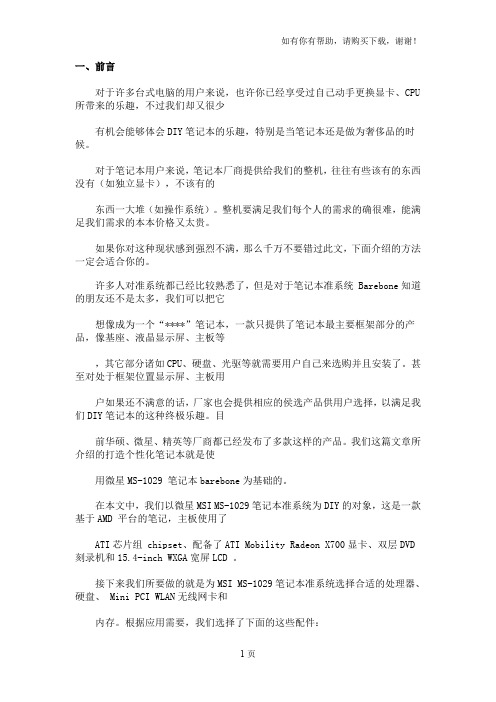
一、前言对于许多台式电脑的用户来说,也许你已经享受过自己动手更换显卡、CPU 所带来的乐趣,不过我们却又很少有机会能够体会DIY笔记本的乐趣,特别是当笔记本还是做为奢侈品的时候。
对于笔记本用户来说,笔记本厂商提供给我们的整机,往往有些该有的东西没有(如独立显卡),不该有的东西一大堆(如操作系统)。
整机要满足我们每个人的需求的确很难,能满足我们需求的本本价格又太贵。
如果你对这种现状感到强烈不满,那么千万不要错过此文,下面介绍的方法一定会适合你的。
许多人对准系统都已经比较熟悉了,但是对于笔记本准系统 Barebone知道的朋友还不是太多,我们可以把它想像成为一个“****”笔记本,一款只提供了笔记本最主要框架部分的产品,像基座、液晶显示屏、主板等,其它部分诸如CPU、硬盘、光驱等就需要用户自己来选购并且安装了。
甚至对处于框架位置显示屏、主板用户如果还不满意的话,厂家也会提供相应的侯选产品供用户选择,以满足我们DIY笔记本的这种终极乐趣。
目前华硕、微星、精英等厂商都已经发布了多款这样的产品。
我们这篇文章所介绍的打造个性化笔记本就是使用微星MS-1029 笔记本barebone为基础的。
在本文中,我们以微星MSI MS-1029笔记本准系统为DIY的对象,这是一款基于AMD 平台的笔记,主板使用了ATI芯片组 chipset、配备了ATI Mobility Radeon X700显卡、双层DVD 刻录机和15.4-inch WXGA宽屏LCD 。
接下来我们所要做的就是为MSI MS-1029笔记本准系统选择合适的处理器、硬盘、 Mini PCI WLAN无线网卡和内存。
根据应用需要,我们选择了下面的这些配件:处理器: AMD Turion 64 Mobile Processor Model MT-37 (2.0 GHz) $280 无线网卡:MSI Wireless LAN Card (802.11b/g) with Bluetooth - $35 内存:OCZ 512MB DDR400 (PC 3200) SODIMM Memory (2 x 512MB - $50 each 硬盘:Western Digital Scorpio 2.5-inch 80 GB Hard Disk Drive (WD800VE) - $139这次实战我们使用了基于AMD平台的产品,如果你不喜欢还可以另外选择英特尔平台的笔记本准系统,下面就让我们来看看如果自己动手来DIY自己的笔记本吧。
笔记本电脑拆机吹灰教程

华硕笔记本K、A系列笔记本拆解教程第一步。
切除所有的电源,然后拔出电池。
如何所示:注意看红圈位置搬到开锁位置,取出电池。
第二步:如下图所示蓝圈所示是内存条,先把螺丝去掉。
去掉之后如图所示上面的是内存,有两个白色的掐口,往两边搬开内存条就自动弹出来,按的时候也是一样,和平平面成三十度角直接按进去会听到卡的一声就是安装好了。
右下角的硬盘,四周有四个螺丝,记得全部卸除来。
在最右边会看到一个黑色的带子直接往右拉硬盘就出来了。
这个时候后面的零件就全部卸完了。
下一步按顺序卸下后板上所有的螺丝一颗都不要漏。
下一步:等所有的螺丝都卸完之后,可以把光驱拿出来,记得光驱下面还有三颗螺丝。
要全部卸掉。
下一步正面卸键盘如图所示红圈之处有几个掐口,自己看看,用很细的平口起子伸进去之后往上一挑可以感觉到键盘弹起来,然后一次寻找还有三个,全部挑开之后键盘就可以拿下来,如图:看红圈处,那有个接口,白色的那个,两边一起往后拉,就可以吧那个蓝色的键盘线取出来,记住两边一起使劲。
下一步看见那个白色的铁片了吗把上面的所有螺丝卸下来。
然后取壳子,记得不要用力,用银行卡或者别的类似的东西,有很多暗扣如果抠不开不要用力,慢慢的扣就好了。
然后你会发现触摸板下面会有和键盘一样的接口,取下的方法一样。
之后你就会看到下图:依旧是老规矩,这就是主板,把上面的所有螺丝卸下来。
一定要记得位置。
然后就是把主板取下来。
记得看右边有一个接口那个接口要用点力才可以拔下来接上的时候也要一样。
下一步:把图上红圈两个地方的接口拔出来,依旧是两边一起用力。
之后你就可以把主板拿出来了。
到这里你已经差不多成功的把笔记本拆卸下来了。
下一步就是电脑里最脏的地方,风扇了。
如图:依旧是螺丝卸下来,然后接口上手用力取下来。
在去这一套时候会有点费力,应为是用硅胶粘在CPU上的,不过放心取完之后,在按上,硅胶依旧可以使用。
之后你会见到这样的场面:怎么样壮观吧,你的笔记本就这样全部拆掉了,怎么样。
华硕电脑拆卸图解
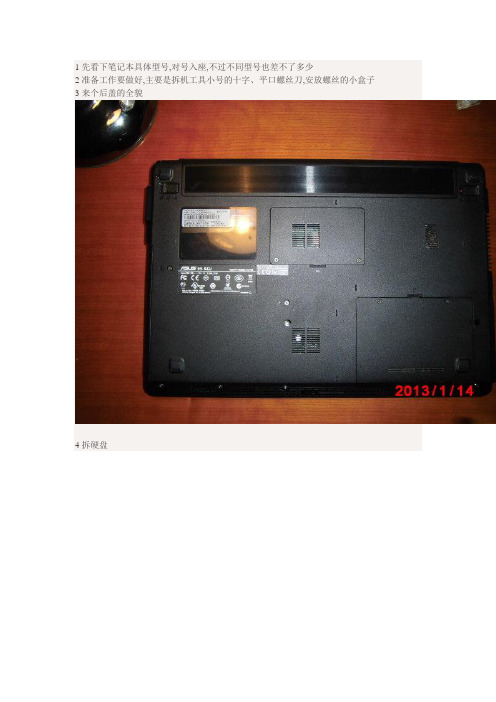
1先看下笔记本具体型号,对号入座,不过不同型号也差不了多少
2准备工作要做好,主要是拆机工具小号的十字、平口螺丝刀,安放螺丝的小盒子3来个后盖的全貌
4拆硬盘
5拆内存条
6拆光驱忘拍照了
7后盖全部可见螺丝全部拆下最好按实际位置摆放,免得最后对不上号了,有些螺丝大小还是不一样的
8拆键盘F1、F5、F10、delete按键上方各有一个卡扣,稍用力向里按卡扣即可打开;取下键盘是小心,后面有键盘线连接,拔开黑色卡扣可取下键盘连接线;右上方为BIOS电池,中间靠下为触摸板连接线,与键盘连接线同样方法取下;
9拆下白色金属板上全部可见螺丝钉
10分离整机机壳;卡位比较紧,只要全部螺丝都去除了,可稍微用力拆解;
11BIOS电池,如果单换电池的话,到此即可;如果清理灰尘,继续向下
12拆除左上角与右上角显示屏与底壳螺丝,拆除主板正面、风扇壳可见螺丝
13取下主板,拆开风扇盒清扫扇叶,此处小心,别像我把扇叶刷折了一根
14清扫其他灰尘较多的地方,然后原路返回安装螺丝;
15启动系统,熟悉的logo回来了,bios菜单也能进了;后面就是系统安装界面;系统安装完毕,又可以High起来喽。
- 1、下载文档前请自行甄别文档内容的完整性,平台不提供额外的编辑、内容补充、找答案等附加服务。
- 2、"仅部分预览"的文档,不可在线预览部分如存在完整性等问题,可反馈申请退款(可完整预览的文档不适用该条件!)。
- 3、如文档侵犯您的权益,请联系客服反馈,我们会尽快为您处理(人工客服工作时间:9:00-18:30)。
华硕A S笔记本拆机步
骤附图
Standardization of sany group #QS8QHH-HHGX8Q8-GNHHJ8-HHMHGN#
一。
取下机器的电池,使其处于不通电状态
二。
按照下图红色圈圈位置取下螺丝
三。
取下盖板,硬盘,内存
四。
主角硬盘,光驱位硬盘托架,内存
五。
安装机械硬盘的时候,后一个卡片注意别装反了,不然硬盘会晃动
六。
取下机器键盘,红色部门是卡口,用平口螺丝刀或者银行卡就可以弹出键盘
七。
取下键盘后的效果图以及取下键盘下面螺丝的位置图
这边插一句,需要取下的螺丝已经全都用五角圈标注好了(8MM螺丝)
八。
将D面的12MM全部取下,算上内存盖板上的两个一共8颗12MM螺丝红圈位置
九。
将D面所有8CM螺丝取下红圈位置
插一句,下图是整个背面需要取下多少螺丝的图片,包括光驱反面三个螺丝,红圈位置
十。
到此处,机器外部的所有螺丝已经全部取出干净(养成一个好喜欢,将螺丝分好类)
硬盘处螺丝归类
8MM螺丝归类
12MM螺丝归类
十一。
将B面整个取下,讲究巧劲不是硬掰的
仔细看从红线位置将B面分离开最好用指甲先从光驱位置分离,再从电源口方向分离
B面取下后的效果图以及主板螺丝位置图
插一句,红圈位置是必须取下的螺丝,否则无法取下主板
插一句,向上第一个是长螺丝,底下单独红圈是短螺丝加中间三个一共5颗螺丝
十二。
主板取下后的效果图和换CPU的效果图
插一句,上图红圈地方是需要取下的螺丝,取下以后就可以拿下散热器
下图就是I7 2630QM 无显CPU
插一句,红圈部分是CPU锁的开关,向左是开,向右是关
再说下面步骤的时候,友情在提示一句,装好CPU然后装散热器的时候,别忘记把CPU 风扇的电源给接上去,别机器全都装好了,然后测试说CPU热有问题什么的,细心点就可以防止拆来拆去的麻烦了。
十三。
全都安装完毕以后安全原来拆卸的步骤原路装回,有忘记螺丝位置的地方看帖子里面红圈位置就可以完全装好。
